
固态硬盘重装系统步骤
时间:2023-06-26 17:50:53
如何给固态硬盘重装系统?有网友在电脑上加装了固态硬盘,想在固态硬盘上重装系统但是又不会具体的操作,下面小编就来分享下如何给固态硬盘重装系统,演示下固态硬盘重装系统步骤。
工具/原料:
系统版本:win10专业版
品牌型号:宏碁墨舞EX215
软件版本:大白菜u盘装机工具v6.0 & onekey ghost v14.5.8.215 & 装机吧装机工具v3.1.329.319
方法/步骤:
方法一:使用大白菜软件进行固态硬盘重装系统
1、准备8G的U盘,点击大白菜u盘,下载大白菜u盘启动盘制作工具最新版,打开并点击一键制作,制作过程中会格式化U盘,注意备份资料。
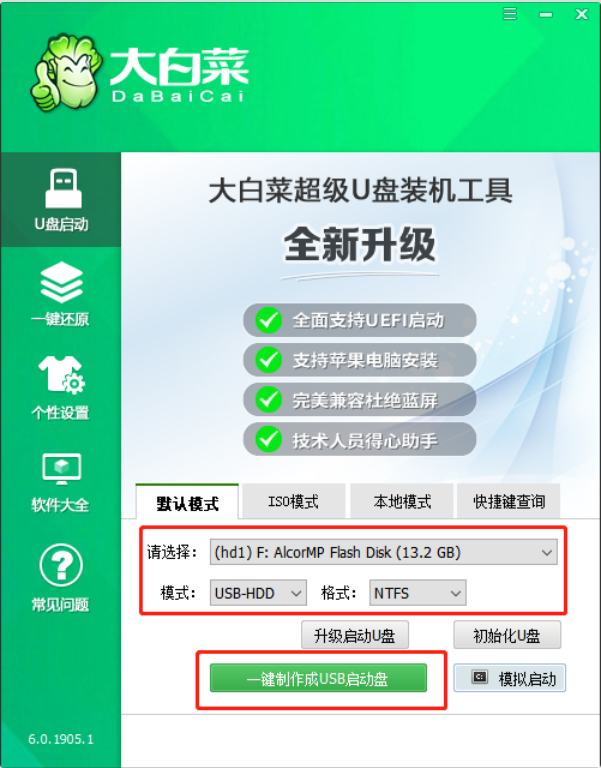
2、下载并保存win10镜像系统到U盘启动盘中,或保存在除系统盘外的其他分区中。
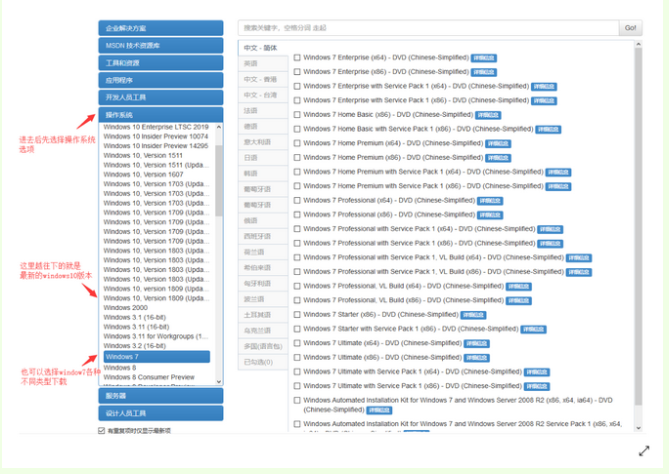
3、插入U盘启动盘,重启电脑,在开机画面出现时按下U盘启动快捷键进入启动项设置界面,并将U盘设置为第一启动项,最后回车进入大白菜主菜单。
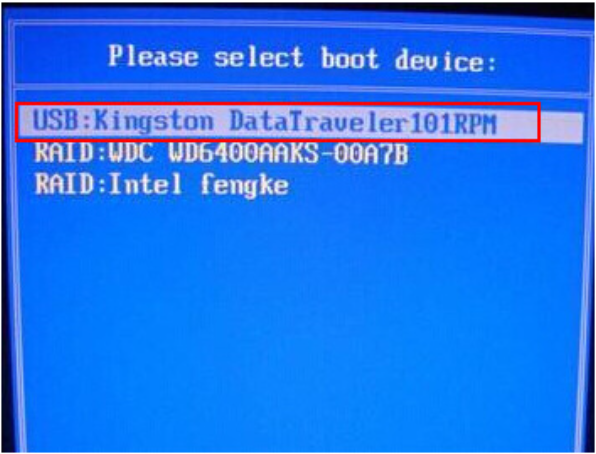
4、选择【1】Win10X64PE(2G以上内存),回车进入winpe桌面。
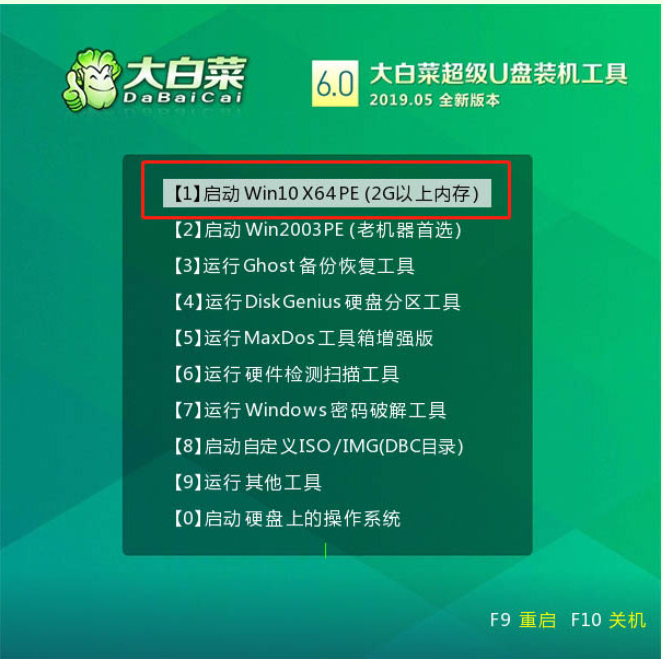
5、打开大白菜一键装机软件,选择“安装系统”,“映像文件”选择已下载的win10镜像系统,安装在“C盘”并点击“执行”进入下一步。
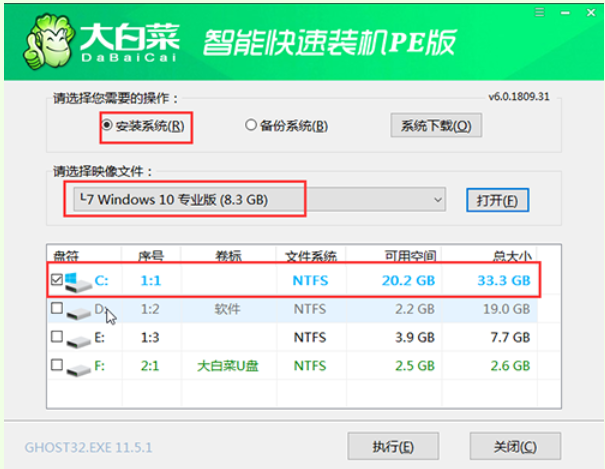
6、出现一键还原窗口时,建议勾选“网卡驱动”以及“USB驱动”复选框,防止重启后出现上不了网或者鼠标用不了的情况,点击“是”并等待重启。
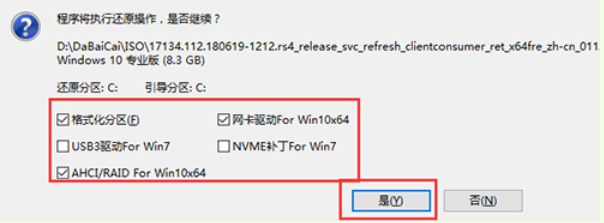
7、进入重启阶段,移除U盘,重启后电脑会自动进入系统部署阶段,无需操作,过程耗时较久,请耐心等待。
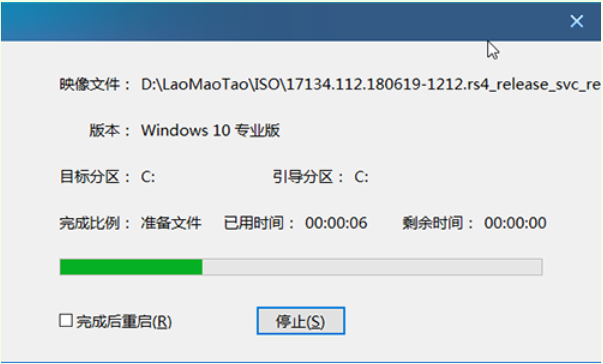
8、最后电脑进入win10桌面,重装完成。
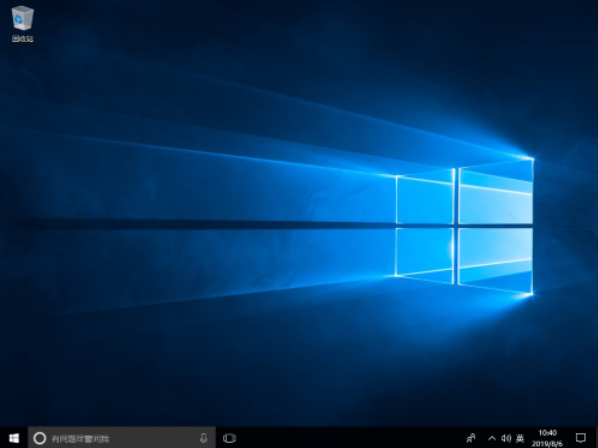
方法二:使用onekey ghost进行固态硬盘重装系统
1、首先制作好wepe启动盘之后,将win10系统iso镜像直接复制到U盘中。
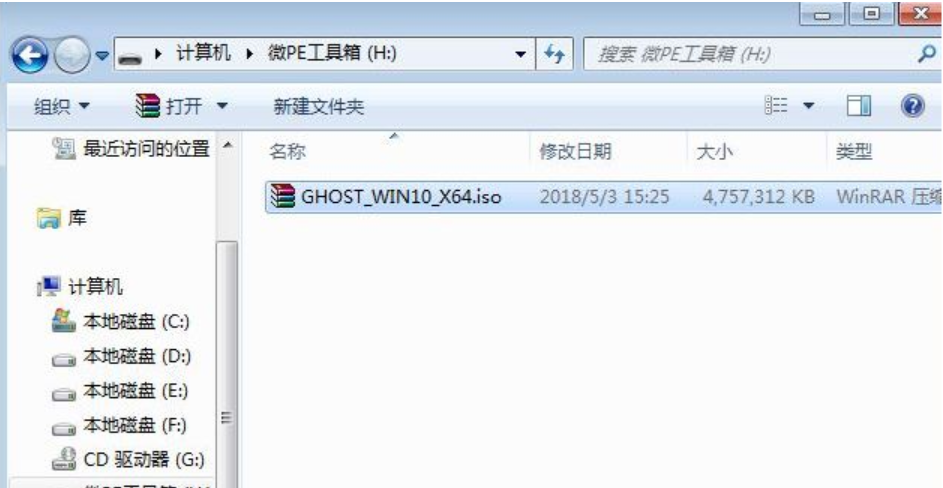
2、在电脑上插入U盘,进BIOS开启硬盘AHCI模式,通常新型电脑默认就是ahci,不需要改,这一步一般可以省略。以技嘉主板为例子,启动电脑时按Del进入BIOS界面。切换到Peripherals界面,选择SATA Mode Selection回车,选择AHCI回车,按F10保存重启。
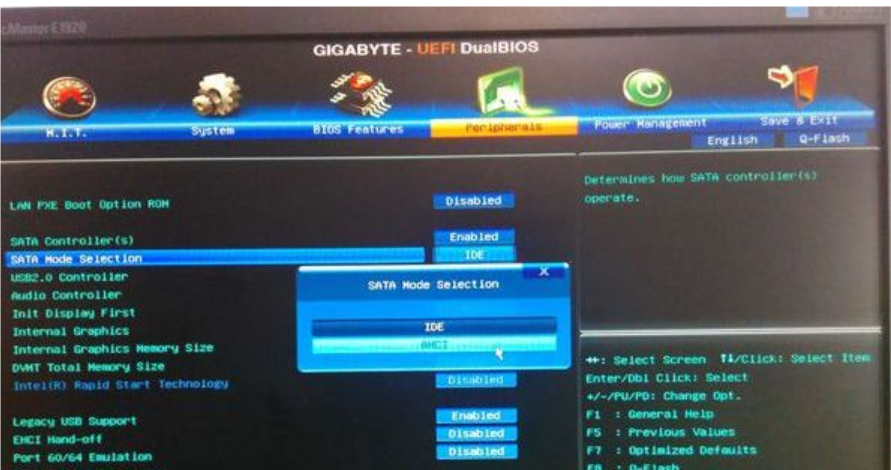
3、重启后不停按F12或F11或Esc等启动快捷键,调出启动菜单对话框。选择识别到的U盘选项,一般是U盘名称或者带有USB字样的,比如SanDisk,如果要uefi模式下安装,选择带UEFI模式的项,按回车键进入。
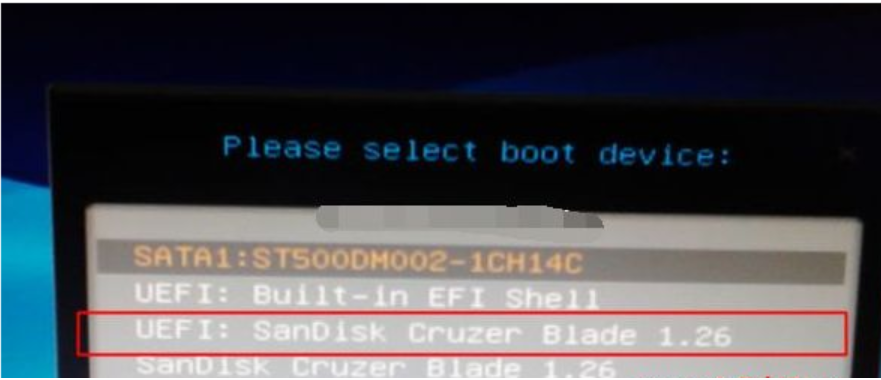
4、选择windows pe分辨率,默认选择第1个,也可以选择第2个指定分辨率,按回车。
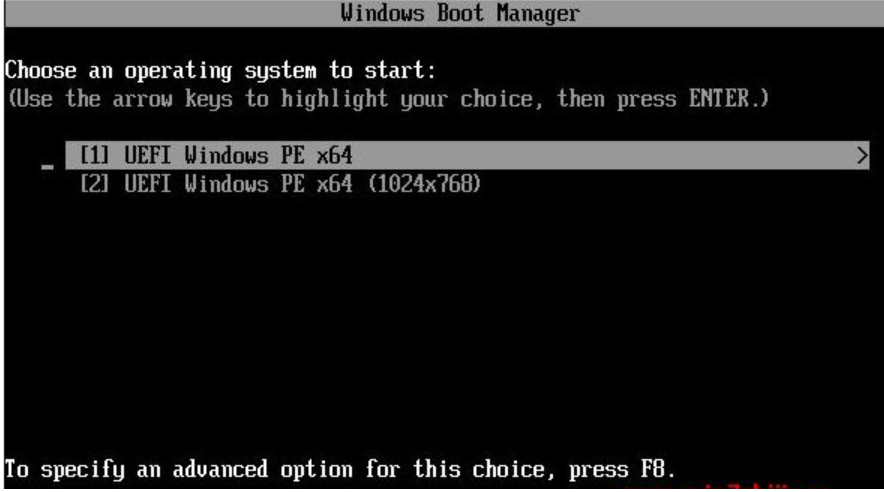
5、‘进入到pe之后,要在uefi下安装win10系统,硬盘需要GPT分区表,双击桌面上的【分区助手(无损)】,选择磁盘1,点击【快速分区】,如果你是多个硬盘,要选对,根据固态硬盘大小选择,不要误删。
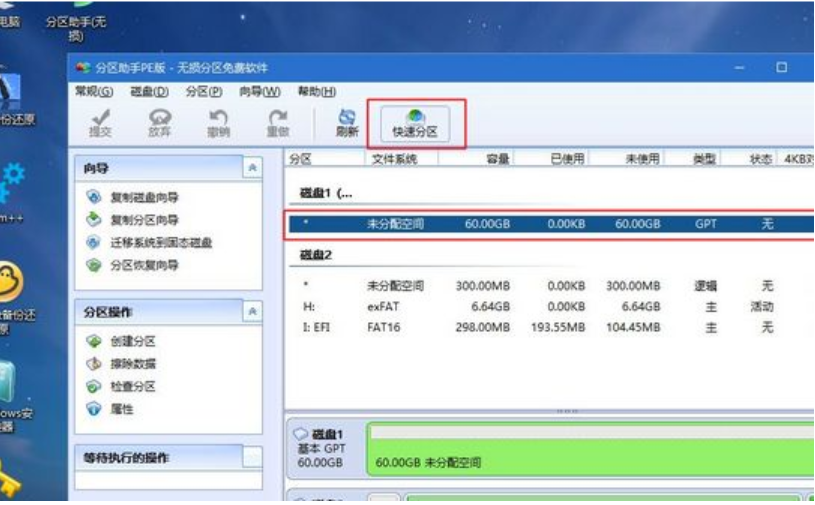
6、设置分区数目、分区大小以及分区类型,卷标为【系统】的系统盘建议60G以上,由于选择了UEFI启动,磁盘类型要选择GPT,【分区对齐到】是4k对齐,2048扇区就行,也可以4096扇区,确认无误后点击开始执行。

7、分区过程很快,分区完成后,如图所示,GPT分区会有两个没有盘符的ESP和MSR,这两个分区不要去动,只需要看你分出的C、D盘等,如果盘符被占用,选择已经占用C盘的那个盘,左侧选择【更改盘符】,以此类推。
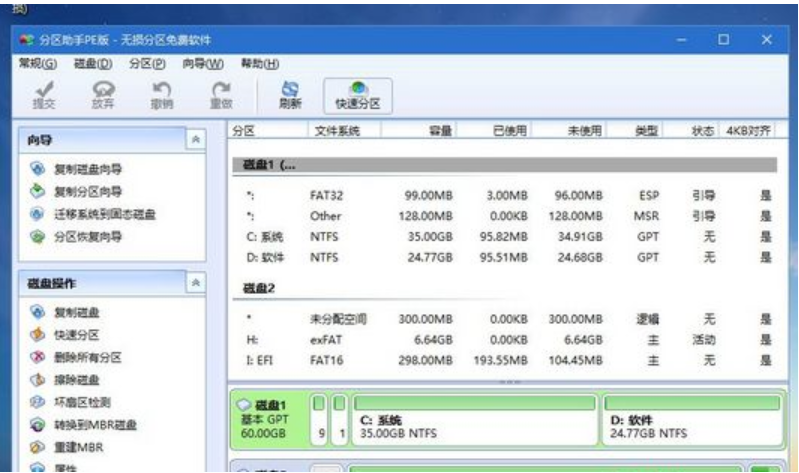
8、接着打开此电脑—微PE工具箱,右键点击win10系统iso镜像,选择【装载】,如果没有装载选项,右键—打开方式—资源管理器。
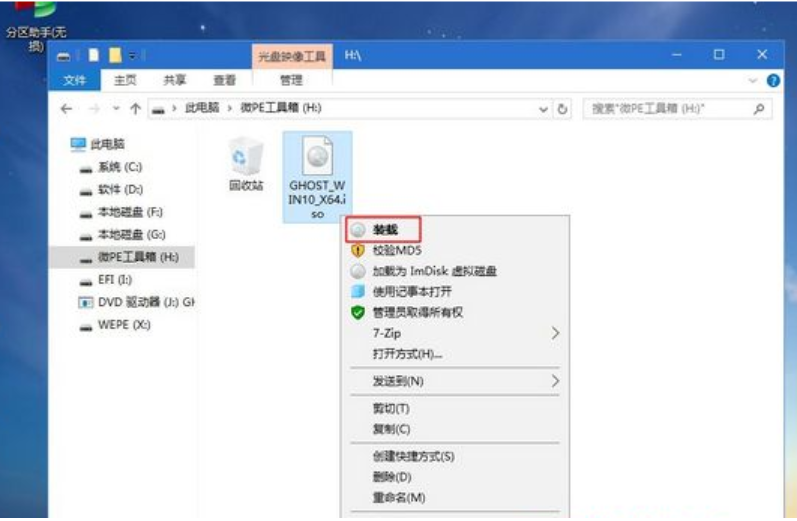
9、双击【双击安装系统.exe】,运行安装工具,选择【还原分区】,GHO WIM ISO映像路径会自动提取到win10.gho,接着选择安装位置,一般是C盘,或者根据卷标或总大小来判断,选择之后,点击确定。
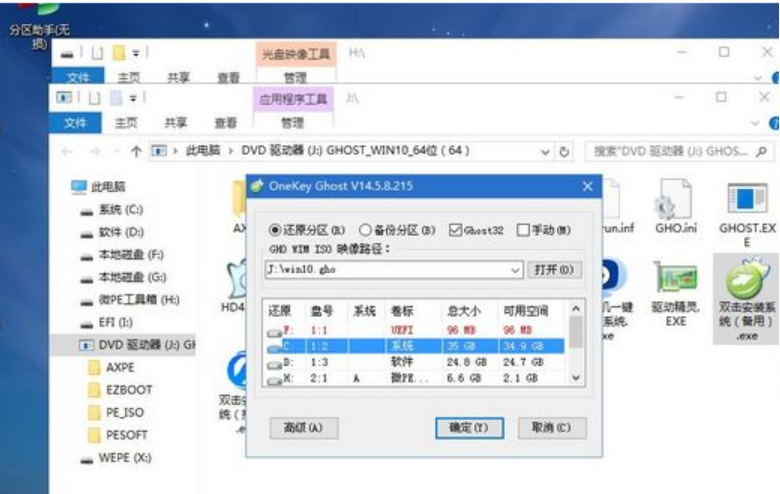
10、如果弹出这个提示,直接点击是,继续。
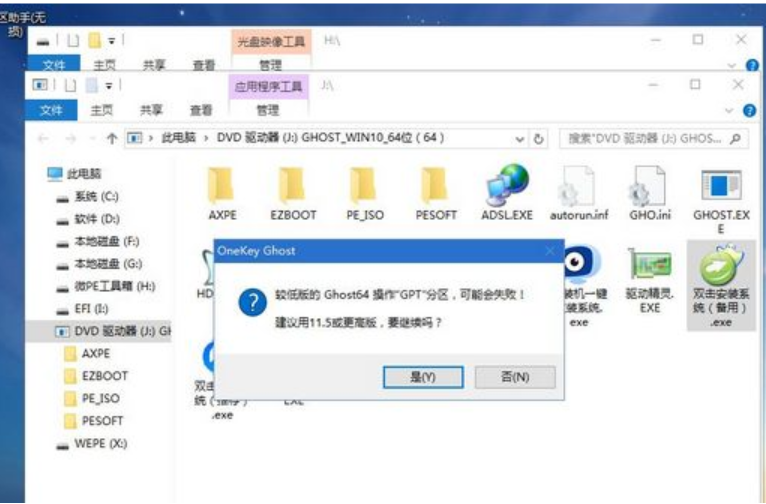
11、弹出这个对话框,选择完成后重启以及引导修复,点击是。
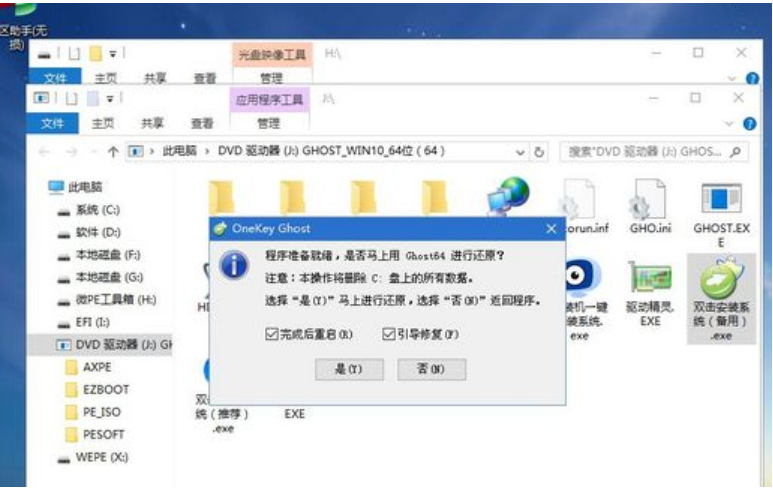
12、转到这个界面,执行win10系统安装部署到C盘的过程,需要等待一段时间。
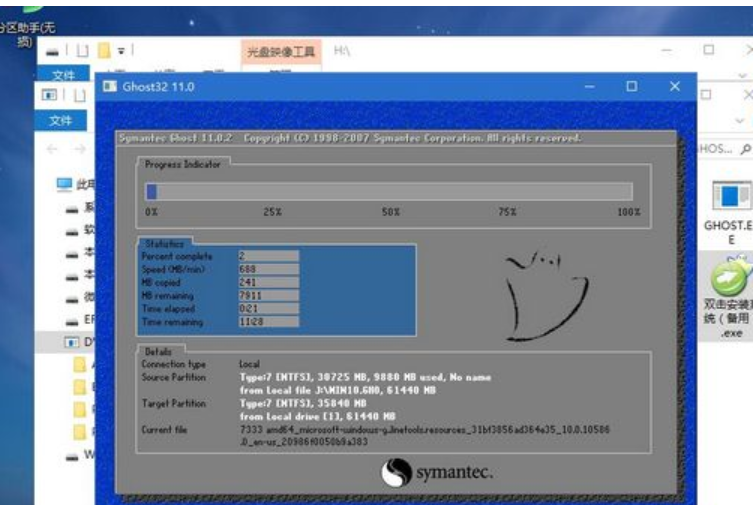
13、操作完成后,10秒后会自动重启计算机。
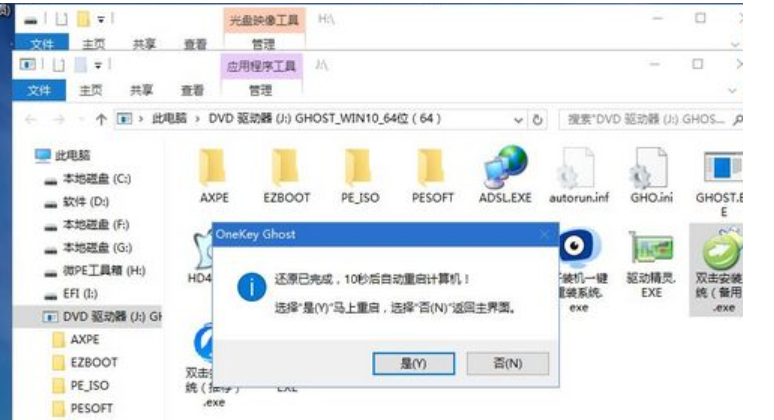
14、重启过程拔出U盘,之后进入到这个界面,执行win10系统组件安装、驱动安装以及激活操作。
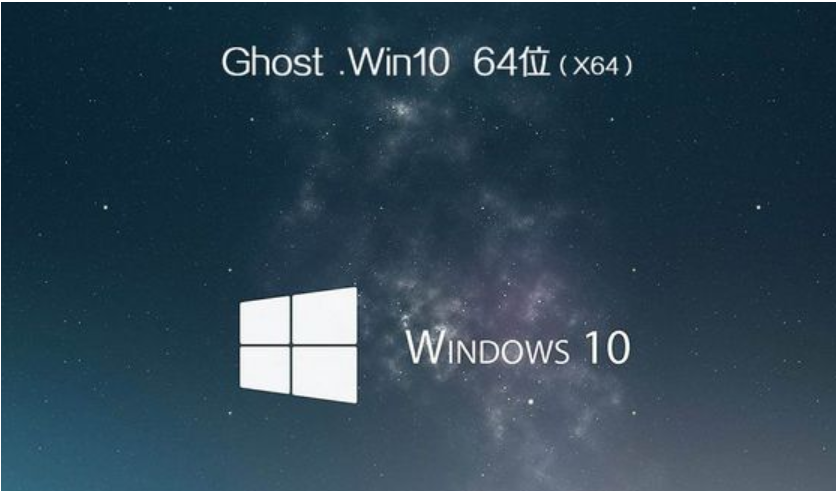
15、启动进入win10系统桌面,系统就安装到固态硬盘了。
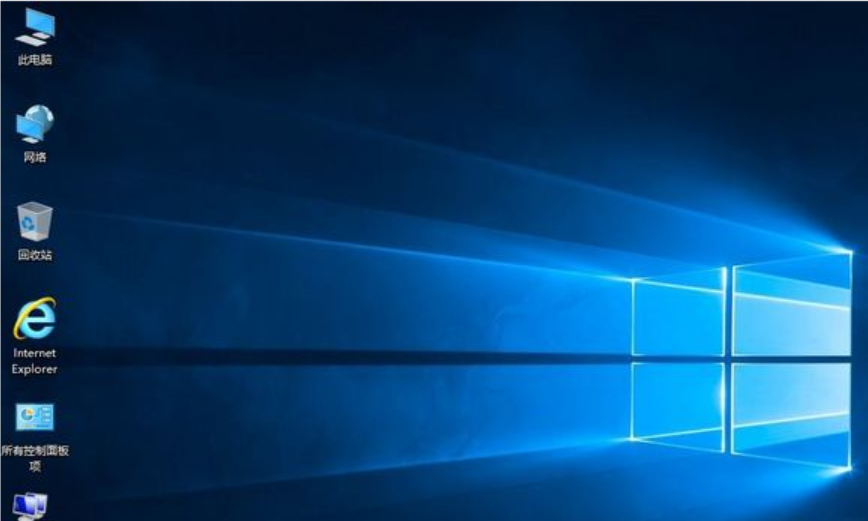
方法三:使用装机吧软件进行固态硬盘重装系统
1、下载安装装机吧系统软件,将u盘插入电脑,点击制作u盘,选中插入的u盘,点击开始制作。
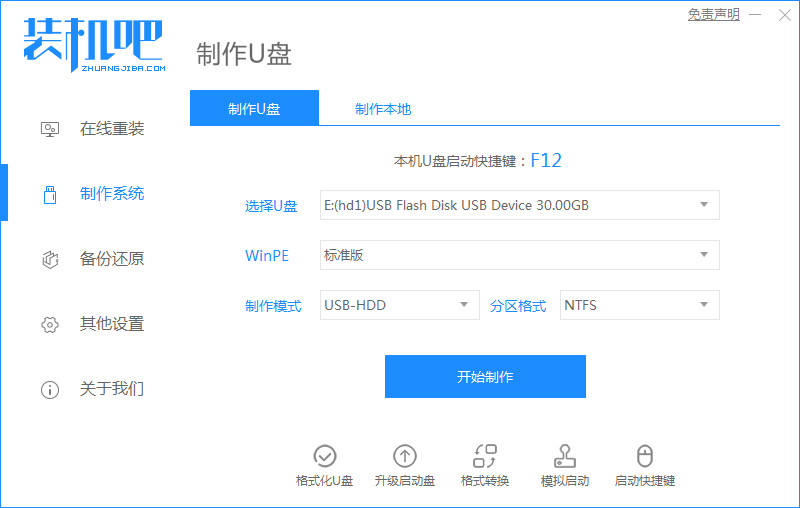
2、向下拉动滚动条选择好要制作的win10系统,点击开始制作。
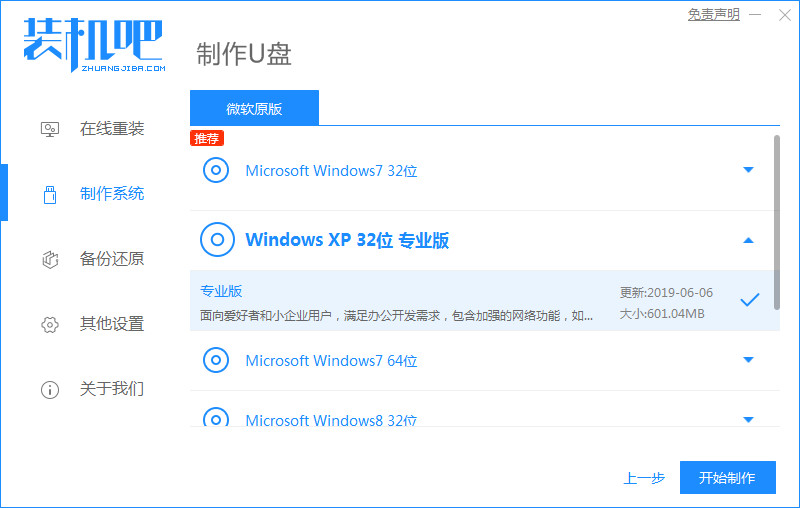
3、确认备份好u盘内的资料,点击确定。
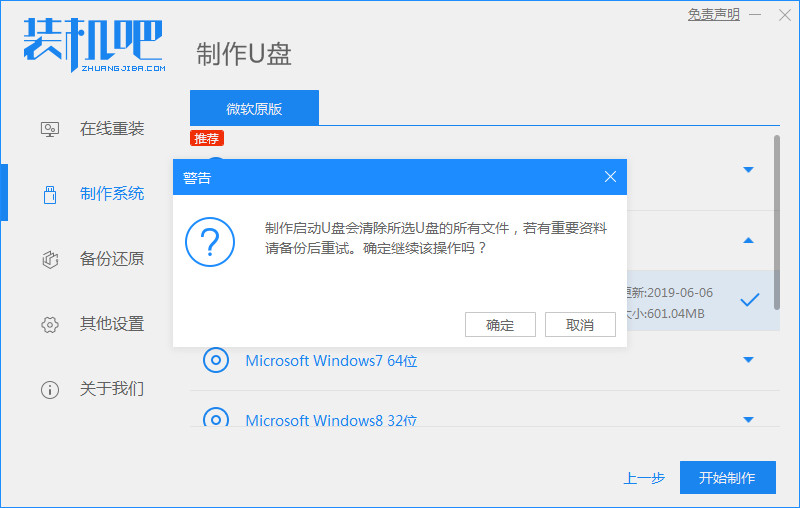
4、等待系统下载装机需要的各种资源。
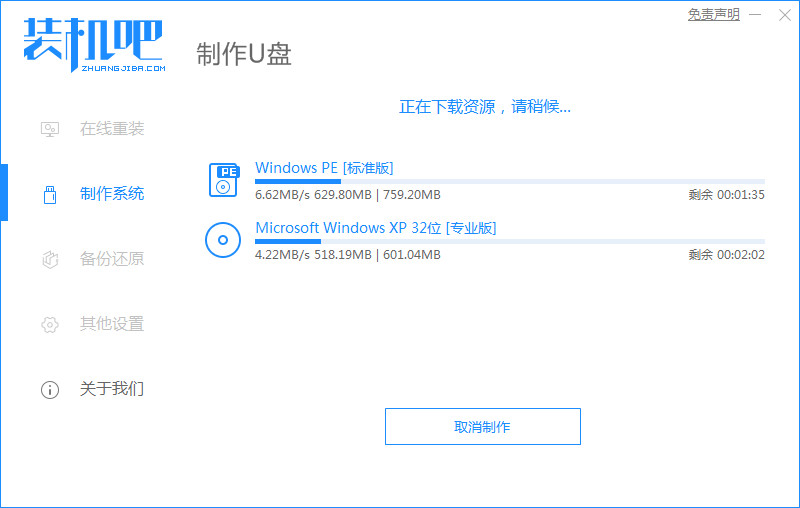
5、提示u盘制作成功后,记住开机热键,点击取消。
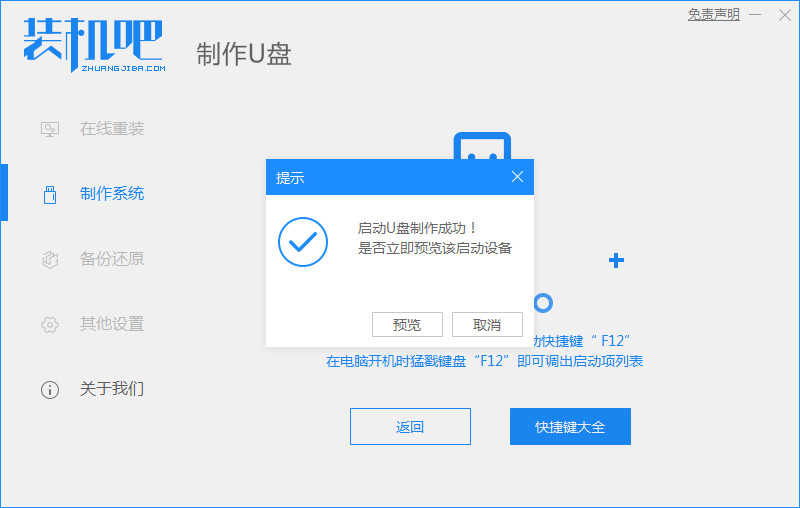
6、将u盘插入要安装系统的电脑,开机按启动热键进入bios,选择usb选项回车。
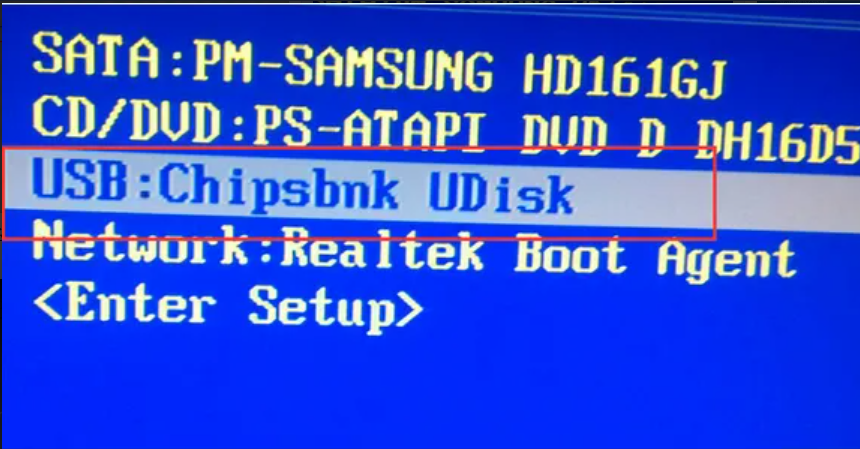
7、等待系统格式化分区自动安装。
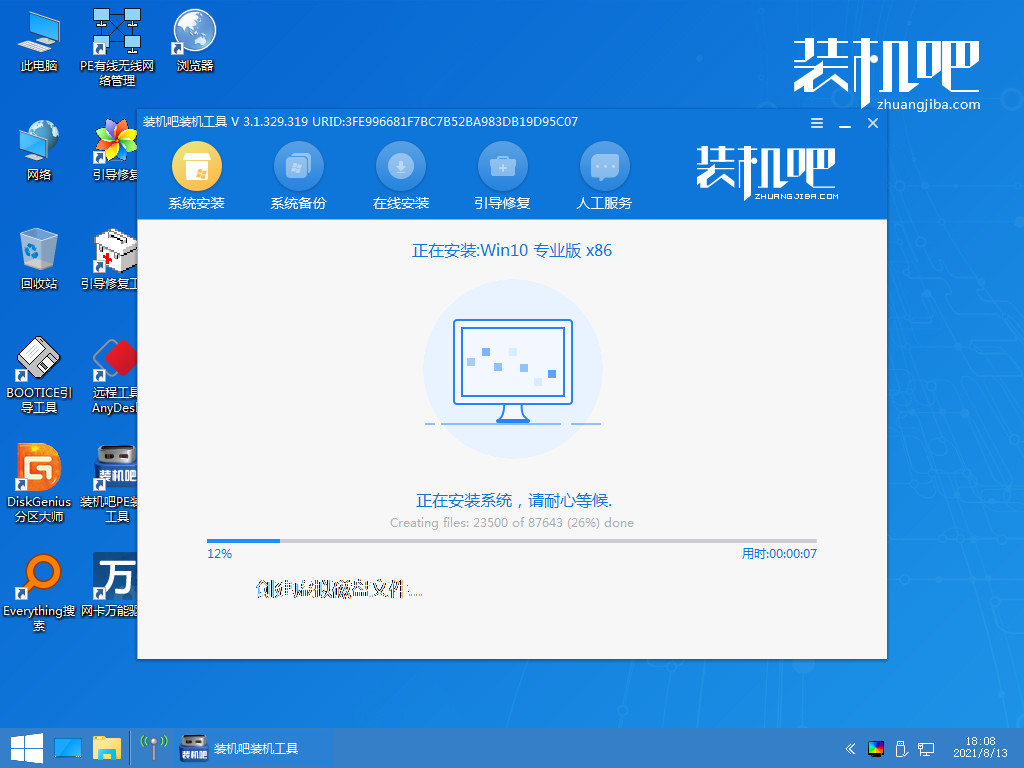
8、弹出引导修复 工具时在C盘前打勾,点击确定。
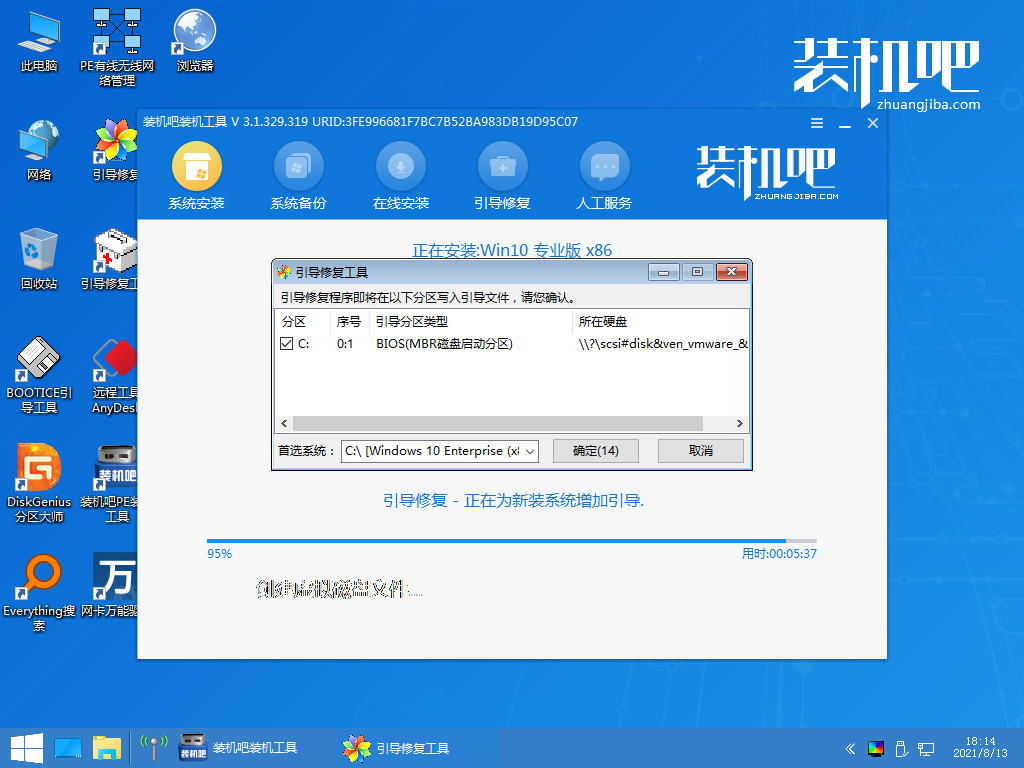
9、等待系统重启。
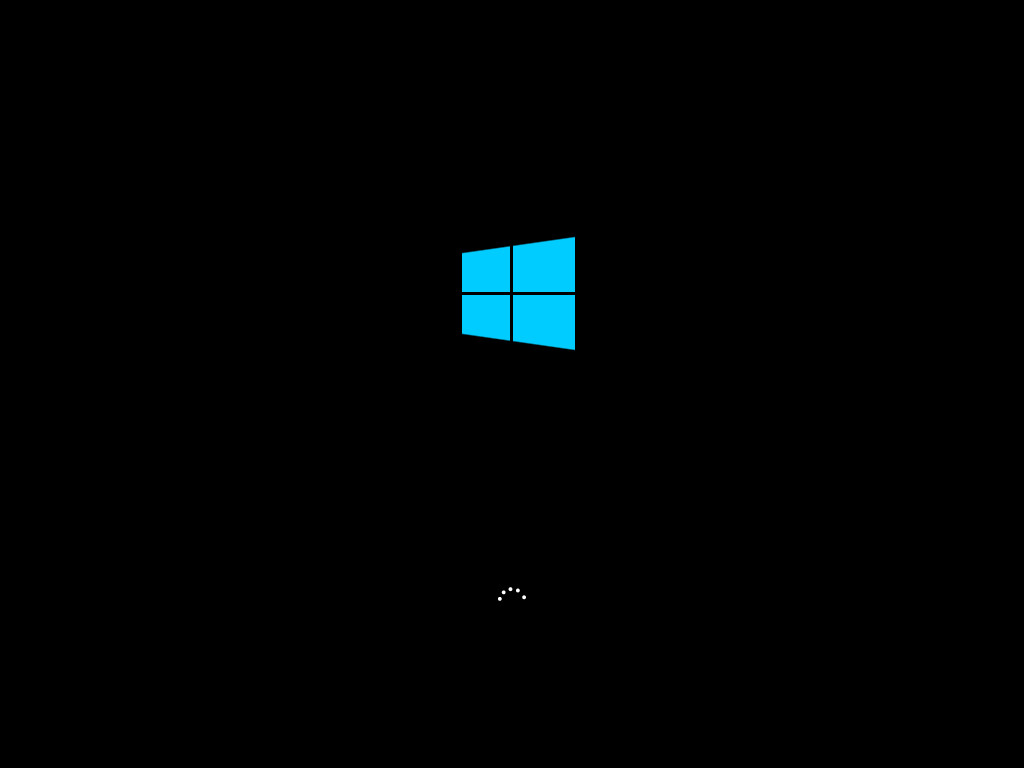
10、进入系统桌面,安装完成。
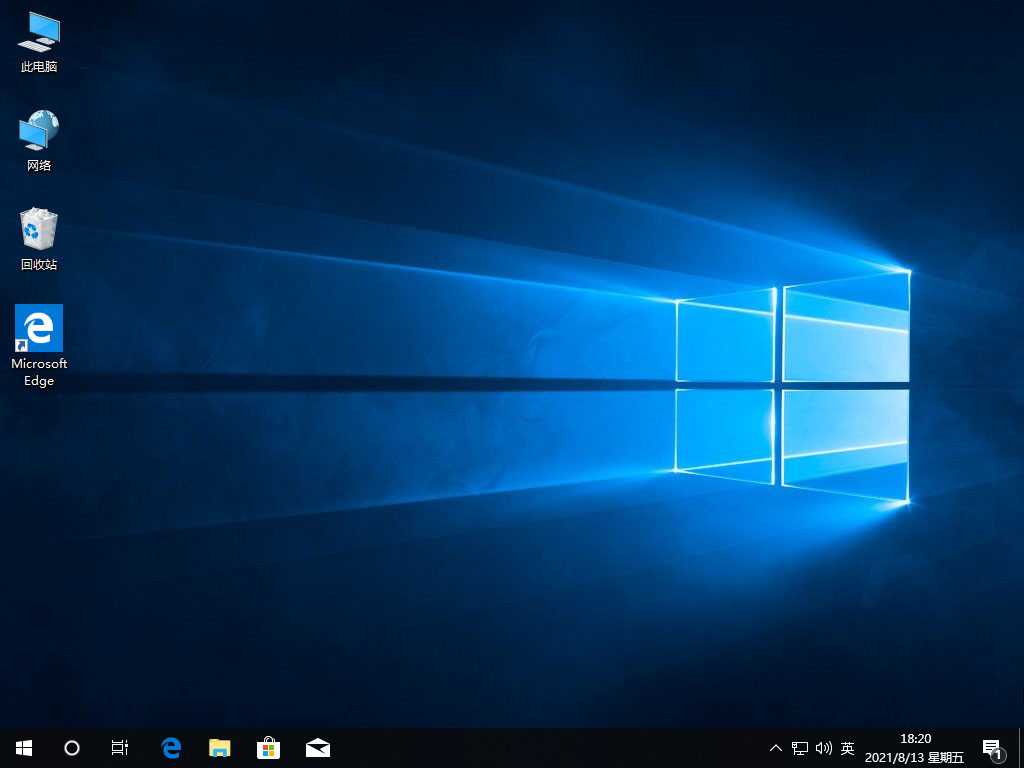
总结:
1、使用大白菜软件进行固态硬盘重装系统
2、使用onekey ghost进行固态硬盘重装系统
3、使用装机吧软件进行固态硬盘重装系统
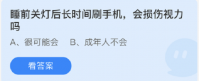
2022年3月30日蚂蚁庄园内的庄园小课堂给用户准备的题目就是睡前关灯后长时间刷手机会损伤视力吗、小王的汽车占了消防通道拒不挪车被强制拖走拖车费由谁来付,用户都想知道正确答案
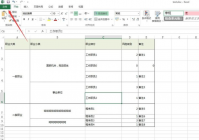
在编辑excel文档之后,为了避免数据篡改等情况发生,我们可以将excel转pdf保存或者分享,这样别人就改不了数据。那么excel如何转pdf文件格式呢?下面小白就教下大家excel转pdf的操作方法。

支付宝垃圾分类回收让很多人感到头疼,很多生活中的垃圾干湿都不清楚,也不知道如何投放。支付宝垃圾分类回收指南就可以帮助大家,查询你想知道的垃圾分类。文中教大家使用方法。

月光召唤使阵容可以让沙皇作为主核心的输出位置,只要沙兵放的好,很容易就会将对方C位秒掉,加上有秘术羁绊,在面对法师众多的时候,我们这个阵容也十分不错,只要运营的好,很容易吃鸡。
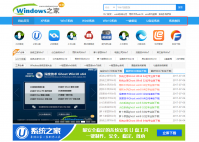
小编最近发现很多朋友在问一键重装,小编也对比了同类的一键重装系统,得出一款较为实用的一键系统重装软件,希望能帮助到大家,那么接下来我们看看是什么吧 一键重装是目前最简
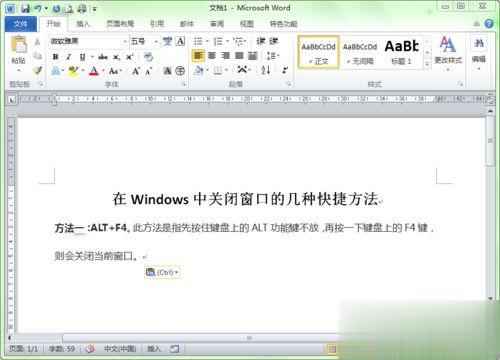
运行windows系统时,如果要关闭窗口,一般是点击窗口右上角来关闭的,有时打开的网页是非常多的,如果一个个地关闭,比较费时间。其实没必要那么麻烦,除了点击右上角,我们还可以用快捷键来关闭。接下去小编教你快速关闭窗口快捷键的使用方法。 方法一:ALT+F4。此方法

精雕细课app安卓版是一款功能非常强大的学习教育软件。老师可以在精雕细课教师版上发布作业、通知,还可以在手机上备课,帮老师减轻教学负担,教学更轻松!

游戏介绍 大闹天宫海量版是一款西游题材的冒险卡牌RPG手游。游戏以Q萌版的角色塑造,完美还原了原著中的经典人物造型和桥段,带给玩家熟悉感和极强的代入感。经典西游剧情再现,全

游戏介绍 网吧模拟器2是一款模拟经营类游戏。在游戏中感受经营网吧的乐趣。让你拥有网吧,成为网吧里面最累最忙的那个人。你将体验这个城市的不同角色,让你的网吧人流更多。感兴
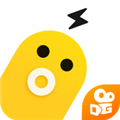
快手小游戏366版本是一款由快手出品的游戏社交软件,软件支持真人对战,实时连麦功能,让用户能够随时随地与全国各地的小哥哥小姐姐一起PK,一起嗨,有效提高个人社交能力,扩大人际交际圈,让你玩出不一样的感觉!

【备受90后追捧的社交平台】 单身的你,或是想寻找生命中的那个Ta,或是想认识有意思合拍的人,无奈工作太忙,生活圈子又太小! 在匆忙的城市里,每天都有无数的人擦肩而过,却又没有方法彼此相识! 远远观望,只能欣赏,无法靠近,只因你我不曾相识! 爱情海交友是一

酷控遥控器手机版下载-酷控app是一款手机家居智能遥控器应用,使用酷控app可让你从此脱离遥控器的束缚,用一个手机就能操控所有家电,万能的遥控器软件,让你感受到遥控专家酷控带来的方便和爽快,您可以免费下载安卓手机酷控。









